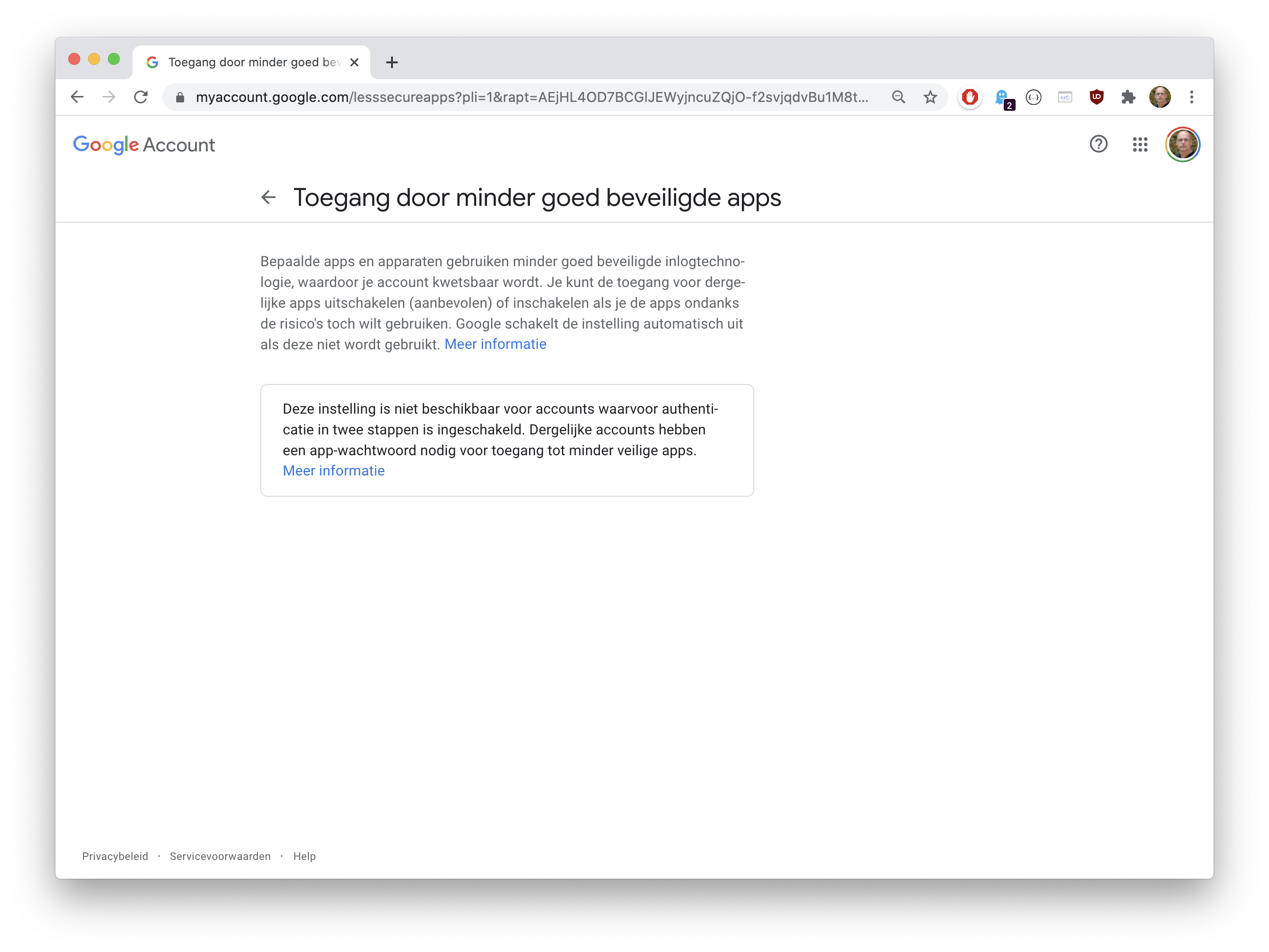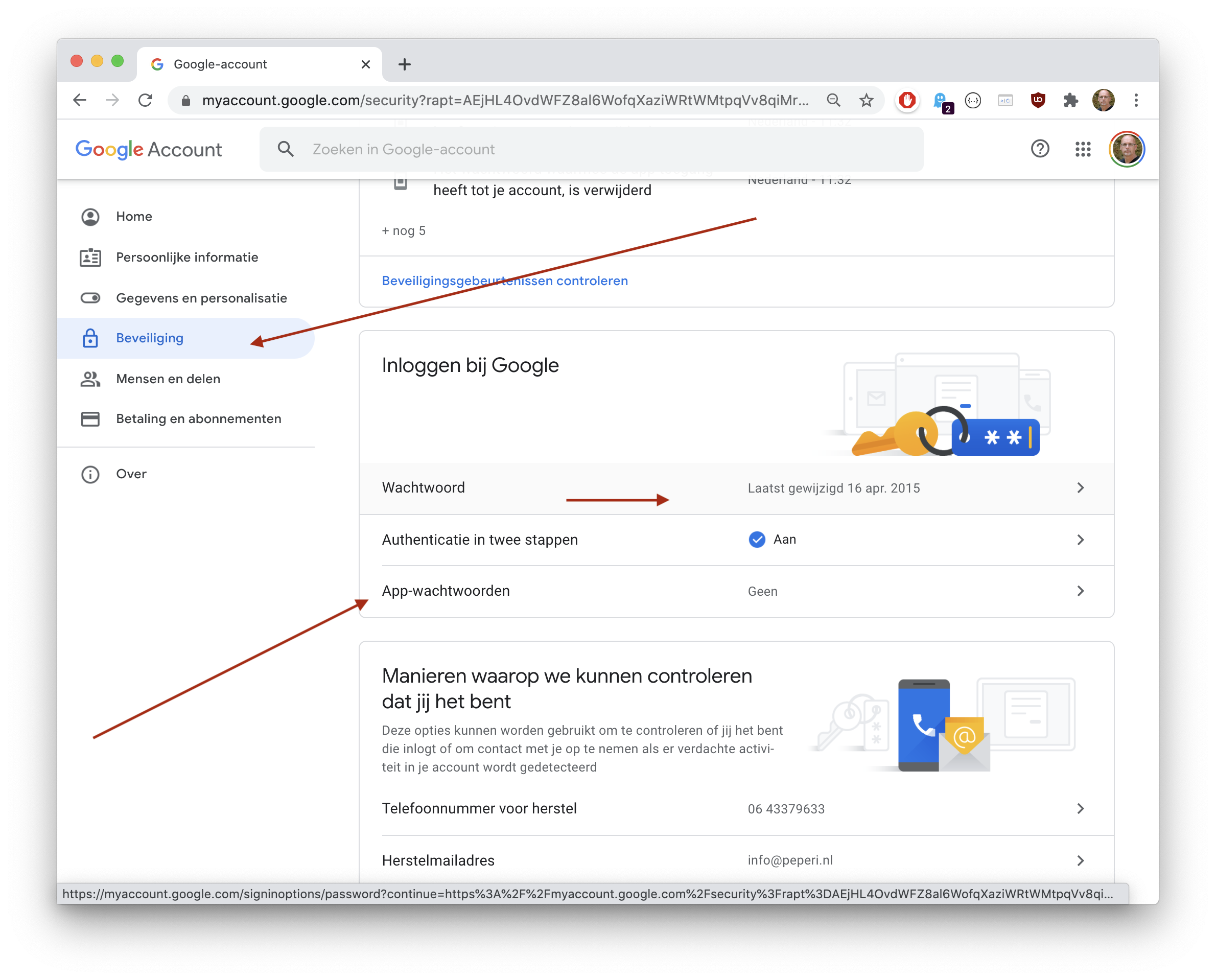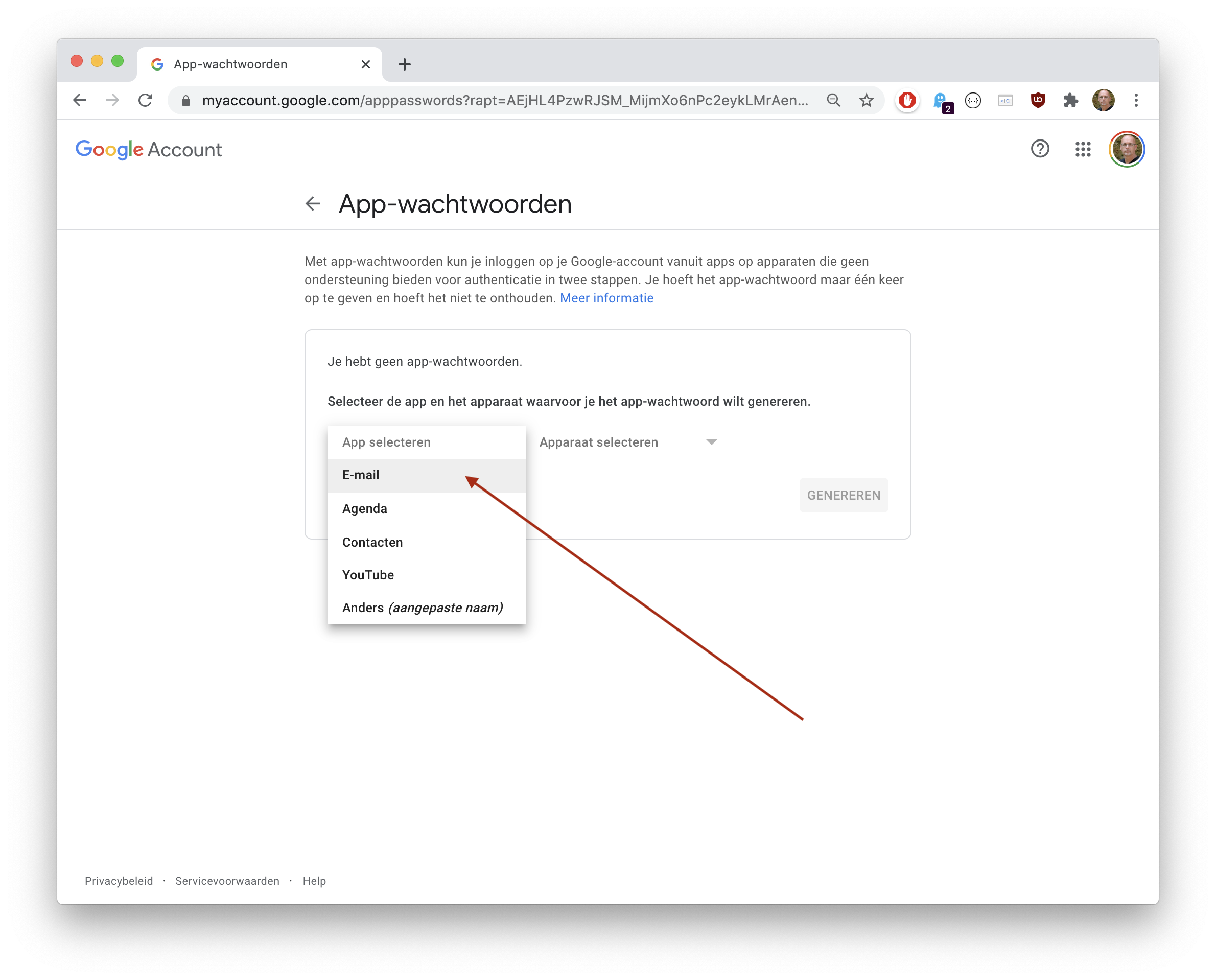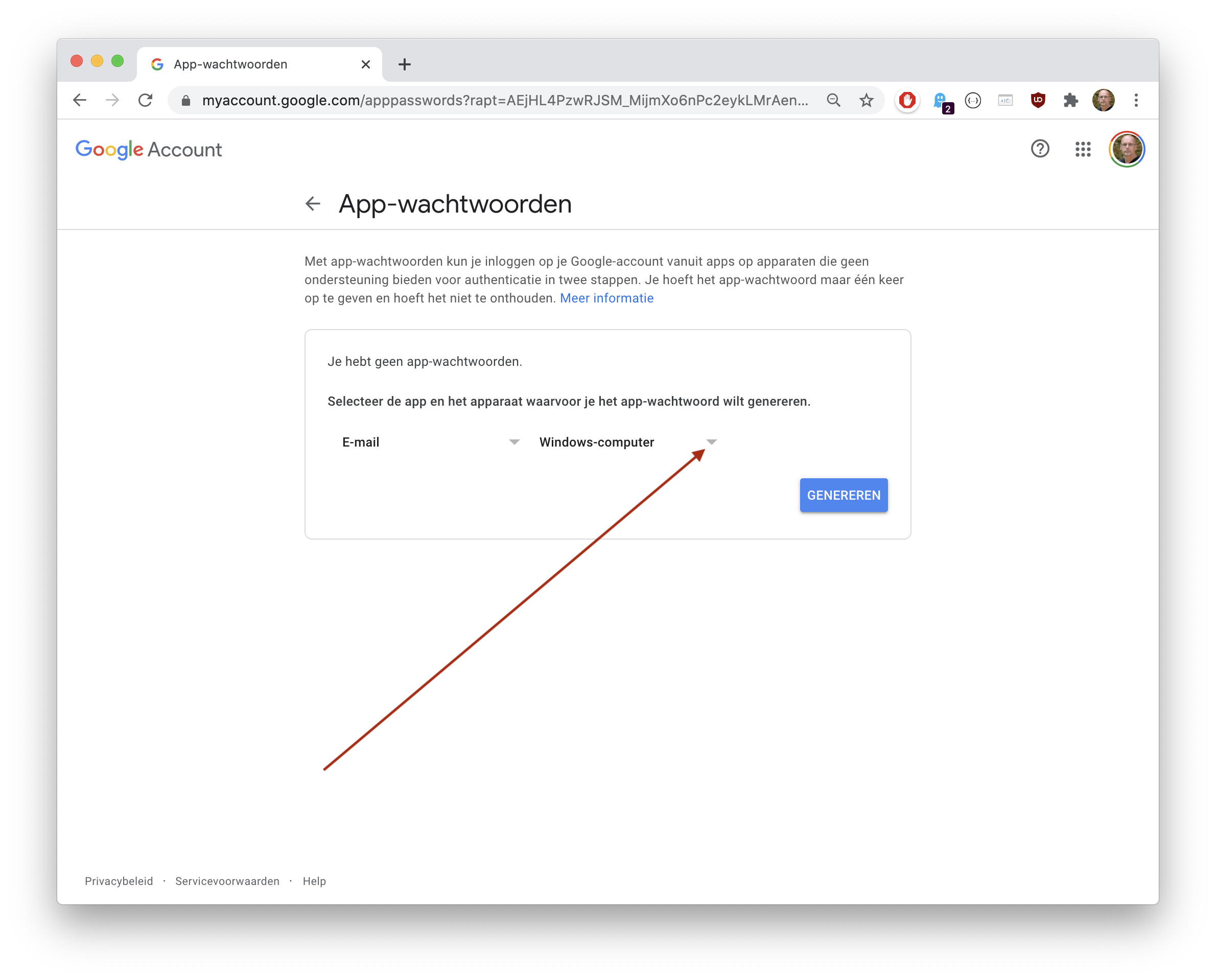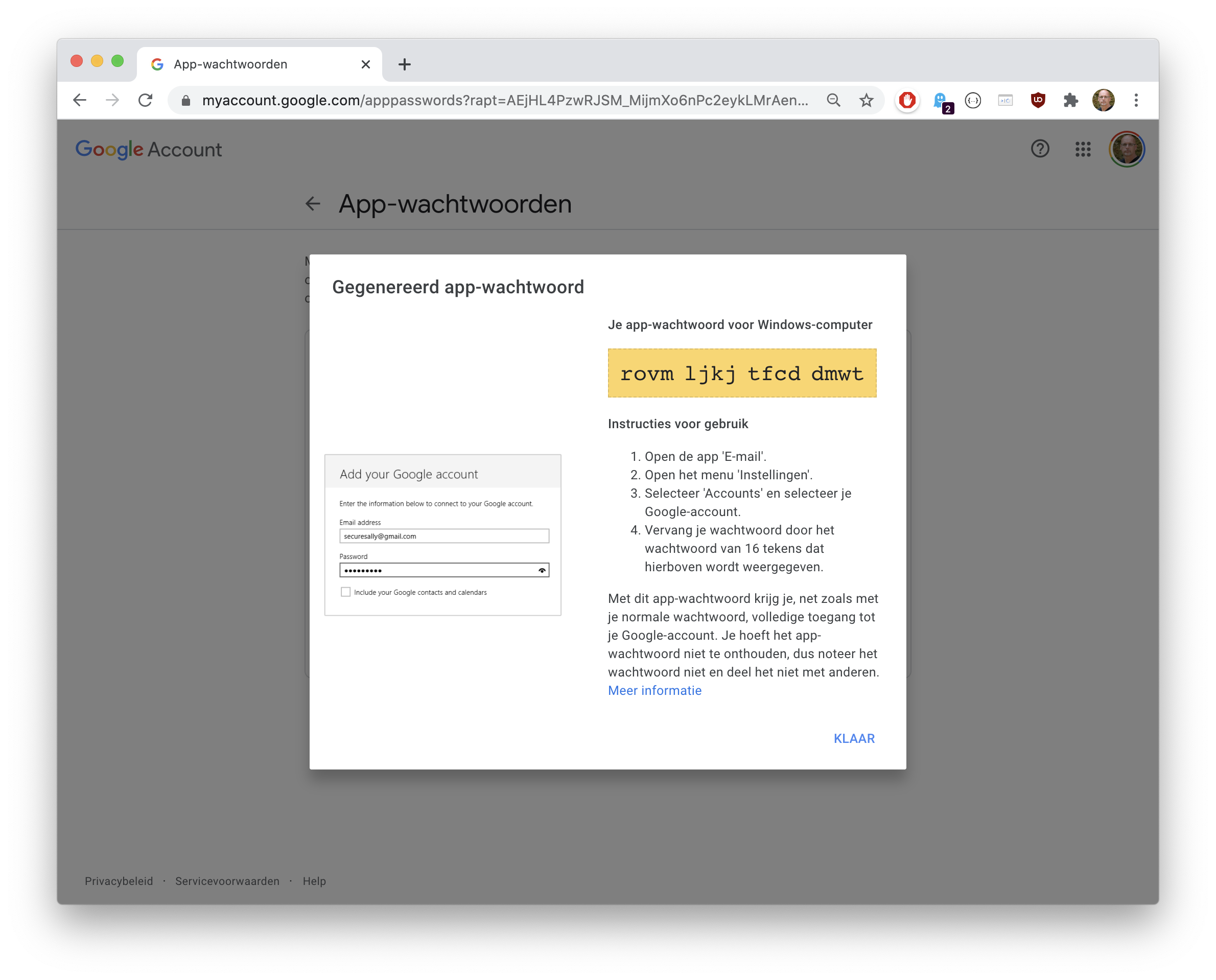INSTELLINGEN EMAIL
PERIFACT hoofdmenu INSTELLINGEN – EXTRA’S, tabblad [Email]
Algemeen
Afzender email: Dit is het email adres van waarvan gebruikers kunnen zien waar het vandaan komt. Gebruik je Outlook? Dan kan het zijn dat Outlook zijn eigen afzender gegevens gebruikt die in Outlook zijn ingevuld. Indien je de “Manuele email verzend instellingen” gebruikt dan wordt deze instelling wel toegepast. Bijvoorbeeld: info@mooiefietsentekoop.nl
Afzendernaam: Dit is de tekst die de ontvanger te zien krijgt. Bijvoorbeeld “Tweewielers voor iedereen”

Gebruik de bedrijfsgegevens
- Indien UIT: Dan worden de afzender email- en afzendernaam gegevens gebruikt die je hierboven in de afbeelding invoert.
- Indien AAN: de afzendernaam en afzenderemail uit de bedrijfsgegevens gehaald worden die je bij menu INSTELLINGEN – BEDRIJFSGEGEVENS hebt gebruikt. Dit is handig indien je meerdere bedrijven hebt ingevoerd.
Let op! Sommige email providers staan niet altijd toe om met een voor uw provider onbekende domainnaam iets te sturen. In die zin dat de naam niet hoort bij je email account. Bijvoorbeeld: als je afzender email info@koninklijkhuis.nl is dan zal dit niet lukken.
Stuur een eigen kopie bij verzending
Indien AAN dan wordt er een kopie email (lees: een BCC-kopie, dus je klant merkt hier niets van) via de email verstuurd naar het vermelde ‘Afzender email’ adres zoals in bovenstaande afbeelding.
UBL
Handig voor grotere bedrijven; Stuur UBL facturen mee: indien AAN dan zal bij het versturen van een factuur, dit is dus een PDF bestand, ook nog eens het UBL document (dit is een XML-bestand) toegevoegd worden. De UBL specificatie schrijft voor dat een UBL altijd vergezeld moet worden met een PDF. Een UBL bestand is een afgesproken standaard en kan handig zijn voor boekhouders van (grotere) bedrijven.
Toon Outlook bij verzending
Indien AAN dan wordt bij het verzenden van een email de Outlook applicatie opgestart en biedt de mogelijkheid om je email nog verder aan te passen. Indien UIT dan wordt wel Outlook gebruikt om de email te versturen maar je zult Outlook dan niet meer zien, en werkt dus sneller.
Manuele verzend instellingen
Indien Outlook niet geïnstalleerd is op je PC of je wilt daar geen gebruik van maken dan kan je emails versturen via PERIFACT. Raadpleeg je hosting-provider voor de goede SMTP instellingen. ( Of spiek in je email programma dat je gebruikt op je PC ). Google gebruikers lees ook de alinea er onder!
SMTP hostnaam: deze instellingen is van je email provider. Hier zou bijvoorbeeld: smtp.ziggo.nl kunnen staan. Je provider kan je vertellen welke SMTP instellingen je moet hebben. Als je UPC hebt zou het alweer heel anders kunnen zijn. In de meeste email programma’s op je PC kan je deze instellingen ook nog terugvinden! Google gebruikers lees even de volgende alinea hieronder!
Voorbeeld SMTP hostnamen van grote instellingen zijn: “smpt.ziggo.nl“, “smtp.live.com” of “smtp.google.com” Kijk even bij jouw email provider wat jouw SMTP instellingen zijn!
Gebruikersnaam: dit is het account wat je hebt gekregen van je provider. Meestal is dat je email-adres.
Wachtwoord: dit is het wachtwoord dat hoort bij je gebruikersnaam
Poort:
- Poort 25 is normaal bedoeld voor verbindingen zonder SSL. Wordt bijna niet meer gebruikt
- Poort 465 of 587 wordt veelal gebruikt bij SSL (lees:veilige) verbindingen. Poort 465 of 587 zijn de meest gangbare poorten. De SSL optie zal je dan ook meestal moeten aanzetten ( zie hieronder). Raadpleeg je email/hosting provider voor de correcte poort!
SSL: Dit staat tegenwoordig meestal AAN. Indien AAN dan heb je een beveiligde verbinding naar je hosting-provider.
GOOGLE gebruikers
Om emails te sturen via een Google account moeten er even wat zaken gecontroleerd en/of ingesteld worden bij Google zelf. Google is een fijne email provider maar heeft diverse beveiligingen om misbruik te voorkomen. Neem de volgende stappen:
Activeer in PERIFACT de MANUELE INSTELLINGEN:
- Vul als STMP hostnaam in: smtp.gmail.com
- Gebruikersnaam: … je Google email adres…
- Wachtwoord: … je Google wachtwoord…
- Poort : 587
- Gebruik SSL: AAN
Voer de verdere acties uit zoals hieronder nog beschreven!
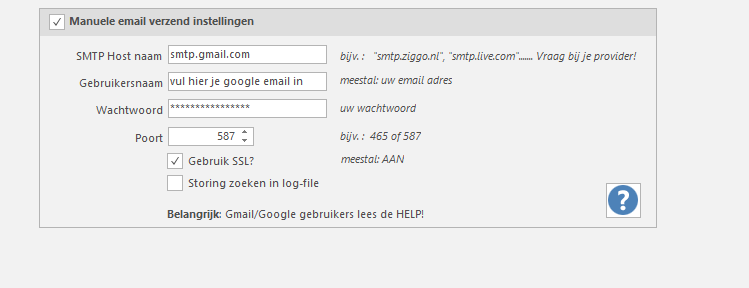
En nu komt iets belangrijks; je moet in Google “Toegang door minder veilige apps” AAN zetten, via deze link: https://myaccount.google.com/lesssecureapps. PERIFACT ( en vele andere apps) zijn onbekend voor Google, Google kent alleen zijn eigen spullen, dus daarom moet je dit AAN zetten. Lukt dat niet, lees dan ook de info hieronder.
Krijg je een melding dat "AUTHENTICATIE IN 2 STAPPEN" - aan staat?
Zie je een melding van Google dat na het klikken van bovenstaande link je “Toegang door minder veilige apps” NIET aan kunt zetten?
Dan moeten we een wachtwoord speciaal voor PERIFACT gaan aanmaken, ga weer terug naar je account: https://myaccount.google.com/security En selecteer uit het linkermenu BEVEILIGING en selecteer “APP WACHTWOORDEN”
Selecteer “EMAIL” uit de keuzelijst:
Selecteer “WINDOWS COMPUTER” uit de 2e keuzelijst en druk op de knop “GENEREREN”
Er verschijnt nu een wachtwoord. Voer dit wachtwoord in ( zonder spaties ) in PERIFACT.